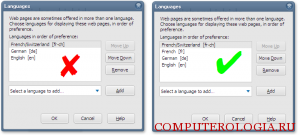Способы русифицировать internet explorer
Internet Explorer является достаточно популярным браузером в основном благодаря тому, что встроен в систему от Майкрософт. Вопрос, как русифицировать internet explorer, возникает у тех пользователей, у которых изначально установлен другой язык при отображении диалоговых окон, меню и при просмотре веб-страниц. Для изменения последнего понадобится добавить нужный язык в браузере. Для первых случаев ситуация немного другая.
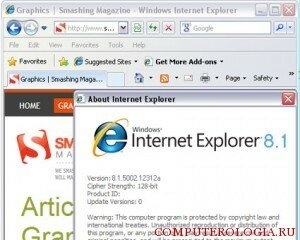
Русификация Internet Explorer
Изначально интерфейс браузера задан на том языке, на котором написано приложение. И следует сразу скачивать нужную версию для установки. Собственно, обычно при установке русифицированной версии операционной системы, Internet Explorer стоит на том же языке. Если же по какой-либо причине это не так, то нужно принимать во внимание следующее.
Поменять язык интерфейса, Мастеров, Меню и др., можно используя языковые файлы. Они работают только с подлинными версиями Windows, поэтому если у вас пиратская копия, то вы вряд ли сможете сделать все легально. Получить дополнительные языковые пакеты можно через Центр обновлений системы. После их установки большинство компонентов системы, в числе которых Internet Explorer, можно будет просматривать в переведенном варианте.
Для установки пакета, необходимо щелкнуть на нем дважды, после чего начнет работу Мастер. Тем, кто хочет установить многоязычный пакет MUI, понадобится перейти через Пуск в Панель управления. В Windows 8 Панель управления открывается по-другом, а как именно вы можете узнать тут. После этого выбираем Часы, язык – Язык и региональные стандарты. Здесь нам необходим раздел Язык и клавиатура. В той вкладке, где предлагается изменить язык и интерфейс, кликаем на установку или удаление. В некоторых случаях может понадобиться ввести пароль администратора, так что будьте к этому готовы.
После того как MUI установлен, вы сможете русифицировать и непосредственно браузер, установленный в систему. Обычно если ОС изначально на русском, то и вопросов о том, как русифицировать internet explorer 11 или другую версию, практически не возникает. Браузер изначально встроен на русском. Кроме того, имеется и дополнительный софт, которые в сети можно скачать бесплатно, призванный русифицировать интерфейс интернет-обозревателя.
Следует отметить и самый простой способ иметь браузер с меню на родном языке. Если по какой-либо причине он у вас на английском, то просто переустановите Internet Explorer. При этом обратите внимание, что скачивать интернет-обозреватель необходимо с проверенных сайтов и с пометкой “русский интерфейс ”. В настоящее время редко можно встретить другие варианты.
Изменение языковых параметров
Тем, кого интересует не только то, как изменить интерфейс, но и исправление языковых параметров, следует обратиться к разделу браузера Свойства обозревателя. Подобные действия ведут к тому, что будет изменен язык, на котором отображается веб-страница. Для этого открываем вкладку Общие в Свойствах обозревателя и жмем на ссылку Языки. При необходимости здесь можно добавить столько вариантов, сколько необходимо, после чего расставить их по приоритету.
Русификация internet explorer – процесс несложный. Основная проблема состоит в том, что необходимо найти нужный софт. Если сама система русифицирована и является официальной версией, то проблем практически не возникнет, так как обратиться нужно к официальному сайту. Сложнее дела обстоят у тех, кто пользуется пиратскими версиями, так как в таком случае предложенный вариант исключен. Однако, и в данном случае выход можно найти, так как вариантом различных утилит на просторах сети встречается достаточно много.
Скачать Internet Explorer 11 на русском языке
Интернет Эксплорер 11 – новая одиннадцатая версия браузера от разработчиков Майкрософт наделал много шума. Ее сравнивают с такими гигантами как Гуглхром, Опера, Фаирфокс и другими топовыми браузерами мира. Хотя всегда explorer ассоциировался с медленным и глючным браузером, на этот раз он нас порадовал.
↓ Скачать Internet Explorer 11 вы можете по прямой ссылке внизу статьи ↓
Internet Explorer 11 разработали специально для Windows 8.1 и Windows Server 2012, но так же его можно скачать и установить на Windows 10.
Вы не сможете воспользоваться Internet Explorer 11 на windows 7, windows 8, windows xp и vista. Если у вас получиться скачать и установить на данные системы, то работать ие 11 будет не корректно. Советую вам посмотреть на более поздние версии браузеров от Microsoft.
Посмотреть все версии браузера вы можете на главной странице Internet Explorer
Превосходство новой версии
IE версия 11 на голову выше своих конкурентов по скорости серфинга в интернете и по функциональности для разработчиков. А что касается предшественников ie8, ie9, ie10, то тут даже и не стоит сравнивать.
IE11 можно скачать в двух версиях, это 32 bit x86 и 64 bit x64. В зависимости какая у вас разрядность системы, такую версию и нужно выбирать. Они не отличаются друг от друго абсолютно ничем.
Что же такого нового в браузере ие11? Абсолютно новый подход к скорости обработки Джава скрипта, благодаря современным технологиям движка Chakra, скорость загрузки сайтов на java script на высшем уровне. Более подробно узнать о новых фишках браузера можно на сайте разработчиков Майкрософт.
Как скачать и установить
Перед скачивание, вы должны определить сколько bit у вашей операционной системы. Они бывают 32 и 64. Сейчас мы разберем, где посмотреть битность ОС.
- Найдите кнопку «Поиск» с права в самом низу монитора, кликните по ней.
- Наберите на клавиатуре «Сведения о системе» и перейдите туда.
- Перейдите в «Сводные сведения о системе»
Если у вас 32 bit, то будет написано «32bit x86»
Если у вас 64 bit, то будет написано «64bit x64»
После того, как мы разобрались с разрядностью системы, мы знаем какой файл нам необходимо скачать к себе на ПК.
Следующий шаг – это установка, но тут ничего сложного нету. Переходим к файлу и нажимаем два раза, проделываем стандартные действия: поставить галочку в лицензионном соглашении и указать путь для установки. Поздравляю! Вы стали счастливым обладателем интернет эксплорера 11.
Русификатор для internet explorer 11 для windows
Сообщения: 106
Благодарности: 15
Скачал, распаковал, посмотрел. Почему бы не удалить ненужные обновления: KB2533623, KB2639308, KB2676562, KB2731771, KB2758857, KB2786081, KB2888049? Или что-то из этого нужное? Я вот прочёл статьи Prerequisite updates for Internet Explorer 11 и How to create an all-inclusive deployment package for Internet Explorer 11 и тоже решил для себя сделать автономный установщик IE11.
Как я понял из статей, на сегодня, предварительными обновлениями являются (в порядке установки): KB2834140, KB2670838, KB2729094. Других, для Windows 7 не нужно. Создал небольшой скрипт, но когда тестировал на Virtual PC у меня не запускался IE11-Windows6.1-%arch%-ru-ru.exe с ключами тихой или пассивной установки ([/passive | /quiet]). Пришлось его тоже распаковать до CAB`ов и включить в скрипт «по частям» — так всё прошло. Вариант моего скрипта для x86 представлен ниже:
Планирую совместить x86 и x64 так, чтобы скрипт сам выбирал нужную разрядность на основе данных об ОС. Также хочу включить предварительную проверку наличия необходимых обновлений, чтобы не запускалась их установка если они уже установлены. Как это лучше сделать?
MKN, почему файлы ie11-windows6.1-kb4034733-x64.msu и ie11-windows6.1-kb4034733-x86.msu присутствуют дважды: в корне временной папки распаковки $TEMP и в папках x64, x86? Кстати, обновление KB4034733 (Cumulative security update for Internet Explorer: August 8, 2017) заменено на KB4040685 (Cumulative security update for Internet Explorer: October 10, 2017).